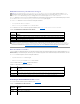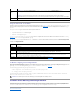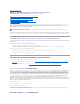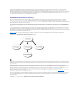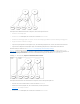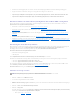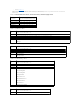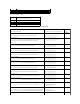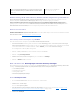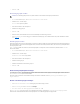Users Guide
Bildschirm Letzter Systemabsturz anzeigen
Auf der Seite Bildschirm Letzter AbsturzwirdderletzteAbsturzbildschirmmitInformationenüberdieEreignissevordemSystemausfallangezeigt.Dieletzten
Systemausfallinformationen werden im DRAC 5-Speicher gespeichert und sind im Remote-Zugriffzugänglich.
Zur Ansicht der Seite Bildschirm Letzter AbsturzführenSiediefolgendenSchritteaus:
1. In der Systemstruktur klicken Sie auf System.
2. Klicken Sie auf das Register Protokolle und dann auf Letzter Absturz.
Die Seite Bildschirm Letzter AbsturzenthältdiefolgendenSchaltflächen(sieheTabelle 5-8) in der rechten oberen Ecke des Bildschirms:
Tabelle 5-8.SchaltflächendesBildschirmsLetzterAbsturz
RAC-Protokoll verwenden
Das RAC-ProtokollisteinbeständigesProtokoll,dasinderDRAC5-Firmwaregeführtwird.DasProtokollenthälteineListevonBenutzermaßnahmen(An- und
Abmelden,ÄnderungenderSicherheitsregeln)undWarnungen,dievomDRAC5ausgegebenwerden.DieältestenEinträgewerdenüberschrieben,wenndas
Protokoll voll wird.
Um auf das RAC-Protokollzuzugreifen,führenSiediefolgendenSchritteaus:
1. In Systemstruktur klicken Sie auf Remote-Zugriff.
2. Klicken Sie auf das Register Protokolle und dann auf RAC-Protokolle.
Das RAC-Protokoll enthältdieinTabelle 5-9aufgeführtenInformationen.
Tabelle 5-9. Informationen der RAC-Protokollseite
VerwendungderSeitenschaltflächendesRAC-Protokolls
Die Seite RAC-ProtokollenthältdiefolgendenSchaltflächen(sieheTabelle 10-5).
Tabelle 10-5.SchaltflächendesRAC-Protokolls
HINWEIS: Die Funktion Bildschirm Letzter Absturz erfordert, dass das verwalteten System mit der Funktion Autom. Wiederherstellung im Server
Administratorkonfiguriertwird.StellenSieaußerdemsicher,dassdieFunktionAutomatisierte Systemwiederherstellung mittels DRAC aktiviert wird.
Wechseln Sie zur Seite Dienstleistungen im Register Konfiguration im Abschnitt Remote-Zugriff, um diese Funktion zu aktivieren.
Schaltfläche
Maßnahme
Drucken
Druckt die Seite Bildschirm Letzter Absturz.
Speichern
ÖffneteinPop-Up-Fenster,dasIhnenermöglicht,denBildschirmLetzterAbsturzzueinemVerzeichnisIhrerWahlzuspeichern.
Löschen
LöschtdieSeiteBildschirm Letzter Absturz.
Aktualisieren
LädtdieSeiteBildschirm Letzter Absturz hoch.
ANMERKUNG: AufgrundvonSchwankungenimZeitgeberfürAutom.WiederherstellungkannderBildschirm Letzter Absturz nicht erfasst werden,
wenn der System-Reset-Zeitgeber auf weniger als 30 Sekunden eingestellt wird. Stellen Sie den System-Reset-Zeitgeber mit dem Server Administrator
oder IT Assistant auf mindestens 30 Sekunden ein und vergewissern Sie sich, dass der Bildschirm Letzter Absturzordnungsgemäßarbeitet.Weitere
Informationen erhalten Sie unter "Konfigurieren des verwalteten Systems, um den Bildschirm Letzter Absturz zu erfassen".
Feld
Beschreibung
Datum/-uhrzeit
Datum und Uhrzeit (z. B. 19. Dez. 16:55:47).
Wenn der DRAC 5 startet nicht mit dem verwalteten System kommunizieren kann, wird die Zeit als System-Start angezeigt.
Quelle
Die Schnittstelle, die das Ereignis verursachte.
Beschreibung
Eine kurze Beschreibung des Ereignisses und des Namens des Benutzers, der am DRAC 5 angemeldet war.
Schaltfläche
Maßnahme
Drucken
Druckt die Seite RAC-Protokoll aus.
Protokoll
löschen
LöschtdieRAC-Protokoll-Einträge.